Android 中的 Google Glass 开发入门
我们都知道谷歌眼镜在市场上存在,但它并不受欢迎,因为它非常昂贵并且不是很方便,而且它的性能也不是我们对谷歌产品的期望。但可以肯定的是,在接下来的几年里,谷歌眼镜将变得流行且价格低廉,因此很多人都可以使用它。作为 Android 开发人员,我们应该知道如何仅为手机制作应用程序,但值得学习其他设备(如手表、眼镜)的应用程序。在本文中,我们将了解如何开始在 Android 中进行 Google Glass 开发。我们将执行以下步骤。
- 下载 GDK(玻璃开发套件)
- 安装谷歌眼镜驱动程序
- 创建新的玻璃项目
- 在 Glass 上运行应用程序
下载 GDK(玻璃开发套件)
右键文件 > 设置 > Android SDK如下图。转到此处后,将出现三个选项卡,选择 SDK 工具,然后选择 Google USB 驱动程序,然后安装其软件包。下载这些软件包需要一些时间,所以请耐心等待。
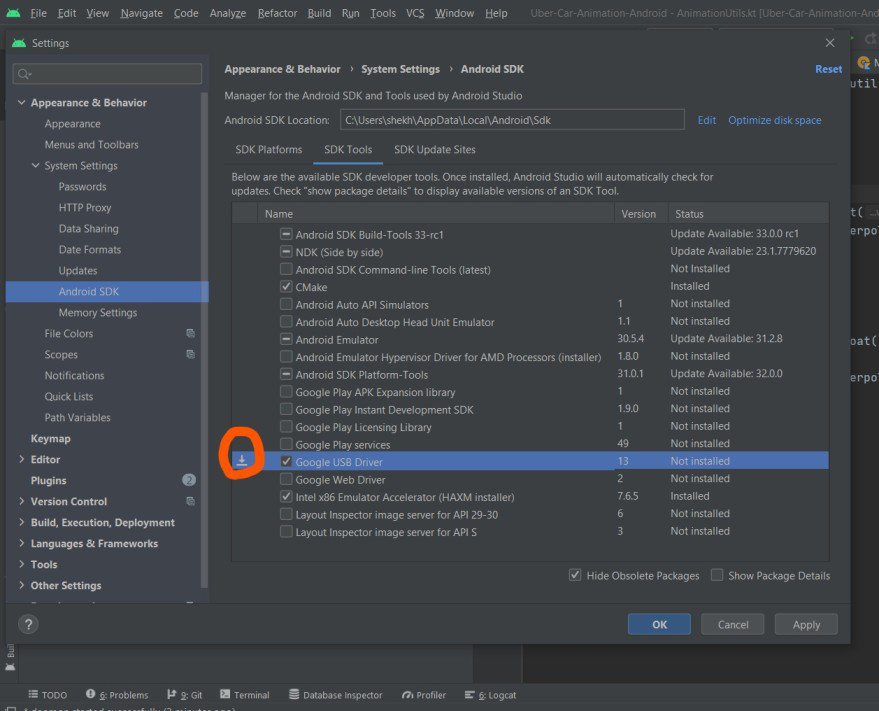
安装谷歌眼镜驱动程序
Android 设备驱动程序可以从 android SDK 的 google USB 驱动程序安装,也可以借助设备制造商提供的软件进行安装。在谷歌眼镜的情况下,我们可以直接使用谷歌USB驱动。但是在安装之前我们需要修改android_winusb.inf文件,否则即使你已经正确安装了驱动,我们的玻璃设备也不会在Android Studio中列出。
第1步:
转到位于c > users > username > AppData > Local > Android > SDK 的 Android SDK 文件夹。现在转到extras > google > usb_driver并编辑 android_winusb.inf。并在文件末尾添加以下文本。如下所示,下面也给出了文字。
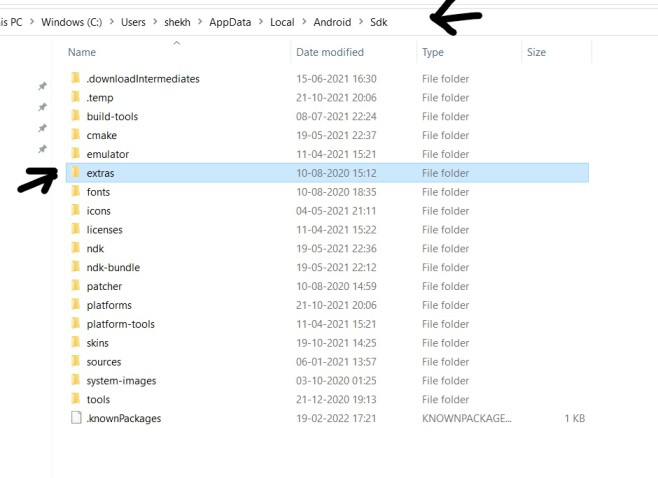
[Google.NTamd64]
;GoogleGlass
%SingleAdbInterface% = USB_Install, USB\VID_18D1&PID_4E11&REV_0216
%CompositeAdbInterface% = USB_Install, USB\VID_18D1&PID_4E11&MI_01
%SingleAdbInterface% = USB_Install, USB\VID_18D1&PID_9001&REV_0216
%CompositeAdbInterface% = USB_Install, USB\VID_18D1&PID_9001&MI_01
[Google.NTx86]
;GoogleGlass
%SingleAdbInterface% = USB_Install, USB\VID_18D1&PID_4E11&REV_0216
%CompositeAdbInterface% = USB_Install, USB\VID_18D1&PID_4E11&MI_01
%SingleAdbInterface% = USB_Install, USB\VID_18D1&PID_9001&REV_0216
%CompositeAdbInterface% = USB_Install, USB\VID_18D1&PID_9001&MI_01第2步:
现在打开运行,你可以用(快捷键Win + R)打开它。然后键入 devmgmt.msc 并按 OK。这将打开设备管理器窗口。
第 3 步:
在设备管理器中,右键单击您的 Google Glass 设备,然后单击安装驱动程序。然后当它询问浏览位置时,选择我们刚刚编辑的 android_winusb.inf 父文件夹并按照那里显示的说明进行操作。
创建新的玻璃项目
创建 glass 项目和我们通常创建 android 项目一样,没什么大不了的。但唯一的区别是您必须在即将创建一个新项目时更改您的 API。
第1步:
右键单击“文件”按钮,然后单击“新建”->“Android 应用程序”->“名称”。还将有一个用于选择 API 和语言的选项。对于语言,我们选择Java ,对于 API,它必须至少为 19。 如下所示。

第2步:
创建项目后,转到AndroidManifests.xml文件并删除
第 3 步:
现在去 位于res > values > 字符串的字符串.xml 文件。现在添加以下字符串值
XML
Hello Glass
Settings
Hello Glass !
www.geeksforgeeks.com
Hello Glass
XML
第四步:
现在打开activity_main.xml文件,删除所有代码并添加下面给出的新代码。
XML
在 Glass 上运行应用程序
谷歌眼镜推出已经很长时间了,但我们仍然没有任何智能眼镜模拟器可供测试。所以我们必须在实际的谷歌眼镜设备中通过改变它的一些设置来测试它
第1步:
我们需要在 Google Glass 设备中启用调试选项,为此,请转到Settings->Device Info->Enable Debugging
第2步:
要将 Google Glass 连接到您的计算机或笔记本电脑,您需要一根USB数据线,它只是我们用来为 Google Glass 或我们的手机充电的电线。然后只需单击运行,该应用程序将安装在 Google Glasses 中,您将看到以下输出。
输出:
